Теперь, когда Twitter Circle официально запущен во всем мире, вам, вероятно, интересно, как его использовать и что он на самом деле позволяет вам делать. Twitter Circle, по сути, позволяет вам отправлять твиты определенной аудитории в Twitter, аудитории, в которой вы выбираете всех участников. Таким образом, вам не нужно твитить свои мысли о душе и горячие дубли, чтобы каждый в приложении для птиц. Вы можете оставить это только между собой и кучей ваших любимых коллег-пользователей Твиттера.
В этом руководстве мы рассмотрим все, что вам нужно знать о Twitter Circle, в том числе о том, что это такое, как его настроить и как отправить твит в свой собственный Twitter Circle.
Круг в Твиттере: как это работает
Как мы уже говорили ранее, Twitter Circle позволяет вам публиковать твиты для ограниченной аудитории, члены которой выбираются вами. Эта ограниченная аудитория известна как Круг. Тем не менее, есть некоторые вещи, которые вы должны знать о том, как работают эти круги:
- Вы можете добавить в свой круг до 150 человек, и вы можете добавить кого угодно, даже тех, кто не подписан на вас.
- У каждого пользователя есть только один Круг, но вы всегда можете добавлять или удалять людей из него.
- Когда дело доходит до твитов вашего Круга в Твиттере, участники вашего Круга могут видеть ваши твиты Круга и любые ответы на эти твиты, при условии, что эти ответы не исходили из защищенной учетной записи. Защищенные учетные записи могут участвовать в кругах, но их ответы видны только участникам круга, которые также являются их подписчиками.
- Хотя участники вашего круга не могут ретвитить ваши твиты из круга, они по-прежнему смогут делать их снимки экрана или загружать их.
- Согласно справочному руководству Twitter по этому вопросу, вы не можете выйти из чужого круга в Твиттере, но вы можете принудительно удалить его из круга, заблокировав владельца этого круга или отписавшись от него. Просто помните, если вы разблокируете их позже, вы снова откроете себя для добавления в их круг. В этом случае им не нужно ждать, пока вы снова подпишетесь на них, чтобы снова добавить вас.
- Отключение звука должно по-прежнему работать для твитов Twitter Circle, которые вы не хотите видеть.
- Люди не уведомляются, когда их добавляют или удаляют из круга, но сами твиты круга отображают сообщение «Только люди в @[Twitter username]Пользователи Twitter Circle могут видеть этот твит».
Как настроить свой круг в Твиттере на настольном компьютере
Вам нужно сначала настроить свой круг в Твиттере, прежде чем вы сможете отправлять твиты выбранным подписчикам. В следующих инструкциях мы покажем вам, как это сделать с помощью настольного веб-сайта Twitter.
Шаг 1: Откройте веб-браузер и перейдите к Twitter.com а затем войдите в свою учетную запись, если вы еще этого не сделали.
Шаг 2: На главной странице выберите Более в меню боковой панели в левой части экрана.
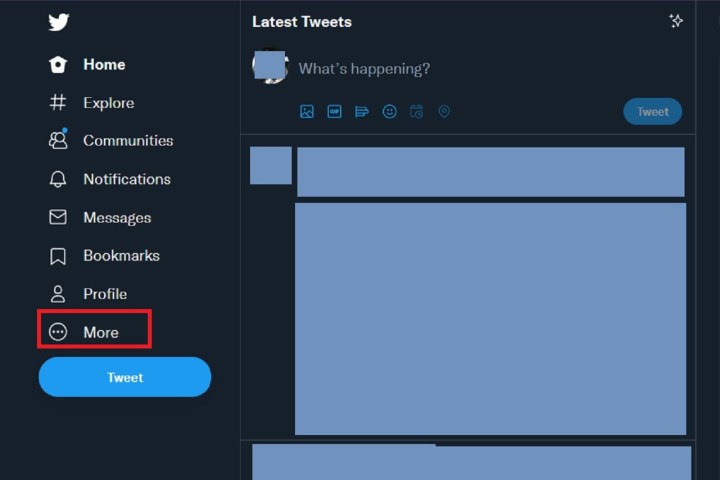
Скриншот
Шаг 3: В появившемся меню выберите Твиттер Круг.
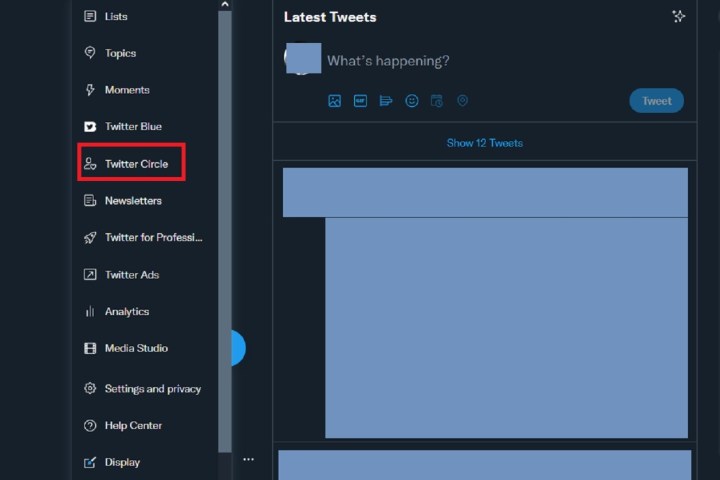
Скриншот
Шаг 4: Теперь вы должны смотреть на Отредактируйте свой круг в Твиттере экран. Выберите рекомендуемые вкладка
На этой вкладке вы можете либо использовать Искать людей чтобы найти конкретных пользователей Твиттера, которых вы хотите добавить в свой круг, или вы можете просто начать добавлять людей из уже заполненного списка рекомендуемых пользователей. В любом случае, чтобы добавить кого-то в свой круг, выберите Добавлять кнопка. После того, как вы успешно добавили кого-то, их соответствующие Добавлять кнопка должна превратиться в Удалять кнопка.

Скриншот
Шаг 5: Вы можете увидеть всех людей, которых вы добавили в свой круг, выбрав значок Твиттер Круг вкладка на Отредактируйте свой круг в Твиттере экран.
Когда вы закончите добавлять людей, нажмите Икс значок. Вот и все!

Скриншот
Как твитнуть в свой круг: на настольном компьютере
После того, как вы настроили свой Twitter Circle, вы готовы начать твитить своим любимым друзьям из приложения для птиц. Вот как это сделать в настольной сети:
Шаг 1: Перейти к Twitter.com и войдите в свою учетную запись, если вы еще не вошли в нее.
Шаг 2: На главной странице вы можете выбрать Что творится? в верхней части экрана или выбрав большой Твитнуть кнопку в левой части экрана. Любой метод откроет/активирует для вас компоновщик твитов.

Скриншот
Шаг 3: Как только редактор твитов открыт или активен, вы увидите небольшое раскрывающееся меню вверху под названием Каждый. Выберите его.

Скриншот
Шаг 4: От Выбрать аудиторию появившемся меню выберите Твиттер Круг.
Затем вы вернетесь к компоновщику твитов, где теперь отображается Твиттер Круг как выбранная вами аудитория. Теперь вы можете составить свой твит, как обычно, а затем выбрать Твитнуть кнопку, чтобы отправить его членам вашего Круга.

Скриншот
Как настроить свой Twitter Circle в мобильном приложении
Вы также можете настроить Twitter Circle с помощью мобильного приложения. Метод для мобильного приложения может немного отличаться в зависимости от используемого вами мобильного устройства, но все равно должны применяться следующие общие инструкции:
Шаг 1: Откройте мобильное приложение на своем устройстве и коснитесь Изображение профиля значок, чтобы открыть главное меню.
Шаг 2: В появившемся меню выберите Твиттер Круг.
(Если вы являетесь пользователем iOS и ваше главное меню не предлагает Твиттер Круг вариант, вы все еще можете получить к нему доступ через компоновщика твитов, когда пишете новый твит. Итак, сделайте это: откройте Tweet Composer, как обычно, а затем нажмите на Общественный выпадающее меню. в Выбрать аудиторию в появившемся меню выберите Редактировать кнопка рядом с Твиттер Круг вариант. Это должно привести вас к экрану, который вам понадобится для шага 3.)

Скриншот
Шаг 3: Теперь вы должны смотреть на экран под названием Отредактируйте свой круг в Твиттере. На этом экране выберите рекомендуемые вкладка
На этой вкладке вы можете искать определенных пользователей через Искать людей строку поиска или просто добавьте пользователей, которые появляются в списке рекомендуемых подписчиков. Независимо от метода вы выберете соответствующие Добавлять кнопки, чтобы добавить их в свой круг.

Скриншот
Шаг 4: Чтобы увидеть всех, кого вы уже добавили в свой круг, выберите значок Твиттер Круг вкладка на Отредактируйте свой круг в Твиттере экран.
Когда вы закончите добавлять людей, выберите Стрелка назад значок, чтобы выйти и вернуться к временной шкале. И это в основном все, что вам нужно сделать, чтобы настроить его.
На iOS: вместо Стрелка назад значок, вам может потребоваться выбрать Сделанный.
Как твитнуть в свой круг из мобильного приложения
Теперь, когда вы настроили свой круг в Твиттере, пришло время отправлять в него твиты. Вот как это сделать через мобильное приложение. Опять же, метод может незначительно отличаться в зависимости от типа используемого вами мобильного устройства. Но приведенные ниже инструкции по-прежнему должны применяться в целом.
Шаг 1: Откройте мобильное приложение на своем устройстве, а затем коснитесь значка Знак плюс значок.
Шаг 2: В появившемся меню выберите Твитнуть.
Пользователи iOS: вы можете пропустить шаг 2. Перейдите к шагу 3.
Шаг 3: Теперь вы должны смотреть на экран композитора твитов. На этом экране выберите раскрывающееся меню с надписью Общественный.
(На iOS: это может быть Общественный или же Все подписчики.)

Скриншот
Шаг 4: На Выбрать аудиторию экран, выберите Твиттер Круг.

Скриншот
Шаг 5: Затем вы вернетесь на экран компоновщика твитов, но теперь на экране должно отображаться Твиттер Круг как выбранная вами аудитория.
На этом этапе вы можете просто написать свой твит, как обычно, а затем выбрать Твитнуть кнопку, чтобы отправить его членам вашего круга.

Скриншот




